Når du ser på eller lager en DVD, er det viktig å velge riktig sideforhold basert på kildematerialet og den tiltenkte bruken av platen. Vil du endre DVD-sideforhold mellom 4:3 og 16:9 for fullskjermavspilling på DVD-spilleren eller smart-TVen?
Dette innlegget forklarer hva DVD-sideforhold er og forteller tre effektive metoder for å endre sideforholdet på DVD-spilleren, DVD-ripperen og gjennom TV-innstillingene.
Del 1. Hva er DVD Aspect Ratio
DVD-sideforhold refererer til det proporsjonale forholdet mellom bredden og høyden på videobildet. Det uttrykkes som to tall, atskilt med et kolon, for eksempel 1,85:1 eller 2,35:1. Det første tallet i DVD-sideforholdet representerer bredden, mens det andre tallet representerer høyden.

Når det gjelder DVD-er, er det tre hovedsideforhold:
• 4:3
• 16:9
• 2,35:1
4:3
4:3, også 1.33:1, er det vanlige sideforholdet for tidlige standarddefinisjons-TV-er (SD) og CRT-TV-er. Mange gamle tegnefilmer og tidlige filmer sendes i 4:3-forholdet på DVD-er. Når 4:3-innhold spilles av på en moderne widescreen-TV (16:9), vil det vises søylebokser på sidene. Hvis du tvinger frem strekk fra 4:3 til 16:9, vil bildet bli flatt, eller karakterene vil se tykkere/forvrengte ut.
16:9
16:9 er kjent som bredskjerm på DVD-videoer; det kalles også 1.78:1I de senere årene har TV-er, LCD-skjermer og bærbare datamaskiner generelt tatt i bruk 16:9. Derfor kan du se widescreen-DVD-er uten svarte sider på de fleste enheter. Men hvis du spiller av 16:9-innhold på en eldre 4:3-TV, vil det vises bokstavbokser over og under for å opprettholde forholdet.
Det er også ett DVD-sideforhold: 1.85:1Den har en veldig lik form som 16:9. Du kan spille den av på moderne 16:9-enheter uten å legge merke til de svarte sidene.
2.35:1
Hvis du ser 2.35:1, 2.39:1, eller 2.40:1 merket på DVD- eller Blu-ray-omslaget, betyr det at dette er et kinoforhold, egnet for seere som ønsker å oppleve en «filmatisk følelse».
De tilhører ultrabredskjerm format, som er mye bredere enn widescreen-formatet som vanligvis sees på TV-skjermer. De brukes ofte på Hollywood-storfilmer og kinofilmer. Når du spiller av på en widescreen-TV (16:9), kan du fortsatt se svarte striper over og under.
Del 2. Hvordan endre DVD Aspect Ratio
Når du spiller av DVD-videoer på enheter som ikke samsvarer, kan det hende du ser at videoene blir forvrengt. For å sikre at ingenting går galt, tilbyr vi derfor tre måter å endre DVD-sideforholdet på og beholde det originale bildet av videoen din.
Endre DVD-sideforhold med AVAide DVD Ripper
AVAide DVD Ripper er et brukervennlig DVD-redigerings- og kopieringsverktøy som lar deg endre DVD-sideforholdet til 4,3 eller 16,9 basert på ditt behov. Den lar deg lage en digital kopi av DVD-en din. Du kan rippe DVD-er til videoer i hvilket format du vil. Du kan fritt laste den ned og følge trinnene nedenfor for enkelt å endre DVD-sideforholdet.

GRATIS NEDLASTING For Windows 7 eller nyere
 Sikker nedlasting
Sikker nedlasting
GRATIS NEDLASTING For Mac OS X 10.13 eller nyere
 Sikker nedlasting
Sikker nedlastingTrinn 1Last ned AVAide DVD Ripper gratis på din Windows-PC eller Mac og start den. Sett inn DVD-en i datamaskinens stasjon.
Steg 2Klikk Last inn DVD og velg Last inn DVD-plate muligheten til å importere DVD-en. I tillegg til DVD-plater lar den deg endre sideforholdet til DVD-mapper og IOS-filer.

Trinn 3Klikk på Redigere knappen for å få tilgang til den innebygde DVD-editoren. Du kan bruke den til å beskjære og endre størrelse på DVD-en og endre størrelsesforholdet. Sørg for at du er under Roter og beskjær fanen og gå til Størrelsesforholdet å endre den.
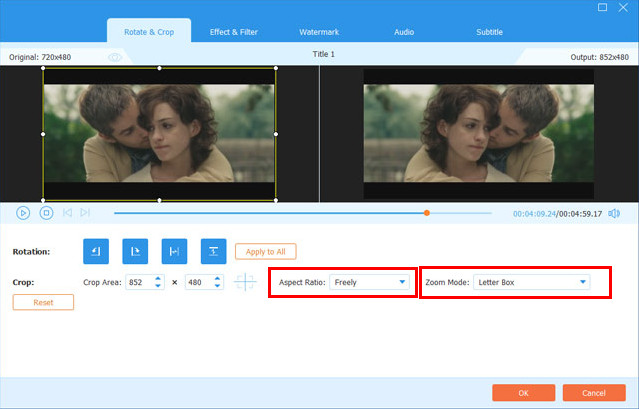
Trinn 4Etter å ha endret DVD-sideforholdet, kan du bruke andre redigeringsalternativer for å tilpasse DVD-en og optimalisere kvaliteten. Velg deretter målformatet fra rullegardinlisten til Rip All to. Klikk på Ripp alle knappen nederst til høyre for å bekrefte operasjonen.

Hvordan endre sideforholdet på en DVD-spiller
For å endre DVD-sideforholdet mens du ser på den med DVD-spilleren, kan du trykke på Oppsett knappen på fjernkontrollen for å få tilgang til DVD-spillerens innstillinger. Rull ned for å finne alternativet som viser Aspect Ratio eller Picture Size og velg det. Nå kan du fritt endre DVD-sideforholdet du foretrekker. Du kan bytte gjeldende DVD-sideforhold til 4:3 eller 16:9, som passer bedre til TV-en din. Etter det kan du lagre endringene og gå ut av menyen. DVD-en skal nå vises i sideforholdet du valgte.
Endre DVD-sideforhold gjennom smart-TV-innstillingene
Slå på smart-TV-en og sørg for at den er satt til inngangen/kilden der du DVD spiller er sammenkoblet. Nå kan du trykke på Meny-knappen på TV-fjernkontrollen for å åpne TV-ens innstillinger.
Se etter et alternativ som sier Aspect Ratio og velg det. Velg deretter ditt foretrukne DVD-sideforhold. Når DVD-en spilles av i sideforholdet du valgte, kan du gå ut av menyen.
Du bør vite at ikke alle DVD-er er tilgjengelige i alle størrelsesforhold, og noen ser kanskje ikke like bra ut i visse størrelsesforhold. I tillegg kan TV-ens opprinnelige sideforhold begrense mulighetene for å endre DVD-ens sideforhold. Hvis du fortsatt har problemer etter å ha prøvd disse metodene, kan du konsultere DVD-spilleren eller TV-produsentens brukerhåndbok for ytterligere feilsøkingstrinn.
Del 3. Vanlige spørsmål om DVD Aspect Ratio
Kan VLC endre DVD-sideforholdet?
Ja, VLC Media Player støtter DVD-avspilling og lar deg endre sideforholdet etter behov. Mens du ser på DVD-en din i VLC, kan du gå til Video-menyen og klikke på Aspect Ratio for å velge det passende forholdet som passer deg best. Du kan også bruke VLC for å brenne DVD.
Hva er standard størrelsesforhold for widescreen?
Standard widescreen-sideforhold er 16:9. Du kan ganske enkelt ta den som 16 enheter bred og 9 enheter høy.
Hvordan stiller du inn en DVD-spiller slik at den passer til TV-skjermen?
Etter å ha koblet DVD-spilleren til TV-en, kan du gå til visningsmodus for å velge den som kilde, og deretter gå til innstillinger for å slå på AutoFit. Du kan også velge det spesifikke aspektforholdet for å stille inn DVD-spilleren slik at den passer til TV-skjermen.
Å forstå DVD-sideforhold bidrar til å lage videoinnhold av høy kvalitet. Du kan også få en bedre seeropplevelse ved å endre DVD-en til et passende sideforhold. Ulike sideforhold kan gi unike visuelle opplevelser og kan brukes til å skape forskjellige stemninger og atmosfærer.
Beste verktøy for å rippe og konvertere DVD-plater/mappe/ISO-bildefiler til forskjellige formater.




